inglês
Francês
日本語
Resumo :
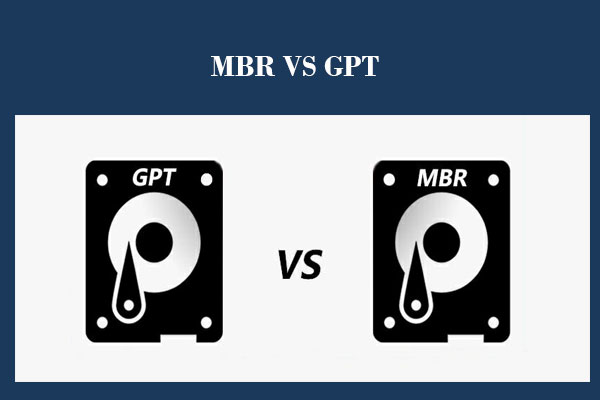
MBR vs., GPT, Qual é melhor, e qual é a diferença entre GPT e MBR? Neste post, vamos explicar estes dois aspectos em detalhe. E nós vamos lhe dizer como inicializá – los para MBR ou GPT sem perda de dados com um pedaço de Gestor de partição profissional-Assistente de partição MiniTool.
Quando adicionar um novo disco rígido ou SSD de computador, você sempre pediu para inicializar o disco, juntamente com 2 opções:
- MBR (Registro Mestre de Inicialização)
- GPT (Tabela de Partição GUID)
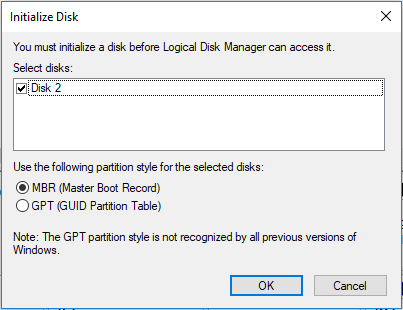
no Entanto, muitas pessoas não tem idéia do problema, de modo a que eles têm de ser hesitar quando se faz uma escolha entre MBR e GPT, e eles ansiosamente espero que alguém poderia dizer-lhes registro mestre de inicialização vs. Tabela de Partição GUID, qual é o melhor ou qual a que deve escolher.,estás preocupado com esse problema? Se sim, este post é o que você está procurando, o que claramente apresenta a exata diferença entre MBR e GPT, bem como mostra como escolher o mais adequado para o seu próprio HDD e como definir MBR ou GPT para o seu SSD.
MBR vs. GPT: Qual é a sua diferença
MBR significa registo de arranque principal, enquanto o GPT representa tabela de partição GUID, e eles são dois esquemas de particionamento para dispositivos HDD, SSD e removíveis.,
Para saber qual esquema de particionamento do seu disco rígido está empregando, basta fazer o download e instalar o MiniTool Partition Wizard, que é um software de particionamento para ajudar os usuários a explorar disco/partição propriedades, inicializar do disco (MBR ou GPT), aumentar uma partição, mudar o esquema de particionamento entre MBR e GPT, converter o sistema de arquivos entre FAT32 e NTFS, e assim por diante.,
Download Grátis
em Seguida, iniciar o freeware para obter a janela principal:

a Partir de uma imagem você pode ver, eu tenho 2 discos: um MBR e um GPT.
Uma vez que MBR e GPT são esquemas de particionamento, eles estão fazendo a mesma coisa: gerenciar como as partições são criadas e organizadas em um disco rígido, mas eles diferem um do outro em muitos aspectos.
Let’s see the following paragraphs to learn some information about MBR vs. GPT.,
em primeiro lugar, MBR e GPT foram introduzidos em tempos diferentes
MBR foi introduzido com IBM PC DOS 2.0 em Março de 1983 e é usado até agora. No entanto, o GPT foi desenvolvido no final da década de 1990 como parte do que eventualmente se tornou UEFI, e tornou-se popular apenas nos últimos anos.
Em segundo lugar, MBR e GPT têm estruturas diferentes
MBR consiste em 3 partes, incluindo o código mestre de arranque, uma tabela de partição para o disco, e assinatura de disco. Uma tabela de partições pode conter o número máximo de 4 entradas para partições primárias no Windows.,
no Entanto, uma Tabela de Partição GUID é composto de um MBR de Protecção, que é usado em uma maneira que impede que o MBR-baseado utilitários de disco de misrecognizing e, possivelmente, substituir os discos GPT, um primário partição GUID cabeçalho da tabela da qual os registros de seu próprio tamanho e a localização e o tamanho e a localização do secundário GPT cabeçalho, um primário Partição GUID Matriz de Entrada, um backup de Partição GUID Matriz de Entrada, e uma cópia de segurança de Tabela de Partição GUID Cabeçalho. Uma tabela de partição GUID poderia conter até 128 entradas de partição no Windows.,

Este gráfico vem de https://www.schoonepc.nl/instal/partition.html
a Partir do exposto acima, você pode conhecer uma grande diferença entre MBR e GPT, que são a principal número da partição no HDD ou SSD. Então, se você optar por definir MBR ou GPT para SSD.,
Em terceiro lugar, os suportes para a capacidade do disco e as quantidades de partição são diferentes
Suporte para as quantidades de partição
Uma vez que uma tabela de partição MBR pode conter 4 entradas primárias de partição no máximo, você só está autorizado a criar o número máximo de 4 partições primárias em um disco MBR. Se você quiser criar mais partições, você tem que criar uma partição estendida, onde muitas partições lógicas poderiam residir. No entanto, uma partição lógica não pode ser ativada.,
recomendação de topo: o disco fixo já contém o número máximo de erros de partições
pelo contrário, um disco GPT teoricamente permite um número quase ilimitado de partições, mas a implementação do Windows restringe-o a 128 partições. Cada partição no GPT pode funcionar como uma partição primária no disco MBR.
Suporte no disco ou na capacidade de partição
Você só pode usar 2TB ou 16TB da capacidade de um disco rígido, não importa o quão grande o disco é, se você inicializá-lo para MBR. Se o disco estiver usando o setor 512B tradicional, você só pode usar o 2TB., Se ele está usando o setor 4kN (4K nativo), você pode usar 16TB.
no entanto, um disco GPT pode ser até 2^64 blocos lógicos de comprimento, e blocos lógicos podem ser 512 bytes ou 4K de tamanho. Portanto, um disco de tabela de partições GUID pode crescer para um tamanho muito grande em comparação com discos de tabela de partições MBR. Na verdade, não há necessidade de falar sobre o limite de capacidade de disco ou partição do GPT uma vez que não haverá nenhum disco rígido excedendo o limite em um tempo muito longo.,
em Quarto lugar, MBR Difere do GPT em Compatibilidade
Todos os atuais sistemas operacionais Windows pode usar o GPT discos com partições de dados, tais como o Windows 7, Windows 8, Windows 10, Windows Server 2008, Windows Server 2012 e Windows Server 2016, mas apenas as suas versões de 64 bits suporte o arranque a partir do disco GPT quando o modo de inicialização UEFI é suportado e habilitado.
além disso, a versão de 32 bits do Windows XP só pode ver o MBR protetor, e mesmo a versão de 64 bits pode usar o disco GPT apenas para dados.,
finalmente, eles têm um modo de arranque diferente
Se a placa-mãe do seu computador suporta apenas o arranque legado, você só pode arrancar janelas do disco MBR. Para instalar as janelas no disco GPT sob este modo, irá receber a mensagem de erro “as janelas não podem ser instaladas neste disco. O disco selecionado é do estilo de partição GPT”.

Ou o Windows não iniciar, se ele já está instalado no disco GPT em Legacy boot mode.,
no entanto, se a placa-mãe do seu computador suportar apenas o arranque UEFI, você só pode iniciar as janelas a partir do disco GPT. Para instalar as janelas no disco MBR, você receberá a mensagem de erro “as janelas não podem ser instaladas neste disco. O disco seleccionado tem uma tabela de partições MBR. Nos sistemas EFI, o Windows só pode ser instalado no disco GPT”.

da mesma forma, o Windows será que não arranca, se já estiver instalado no MBR do disco no modo de inicialização UEFI.,
mas, felizmente, as placas-mãe actuais suportam tanto o arranque legado como o arranque do UEFI, por isso só precisa de activar o CSM (Módulo de Suporte de compatibilidade) na BIOS quando quiser arrancar as janelas tanto do disco MBR como do disco GPT, ou activar o UEFI quando quiser arrancar do disco GPT, ou activar as BIOS legados enquanto planeia arrancar do disco MBR.
além disso, mesmo que a sua placa-mãe suporte apenas um modo de arranque, poderá à mesma encontrar soluções das janelas do artigo que não possam ser instaladas num disco? Aqui Estão As Soluções.,
Clique para Tweetar
então, vamos falar sobre qual esquema de particionamento é melhor, MBR ou GPT.
MBR vs. GPT: Qual é melhor ou qual escolher
Por Favor leia todos os conteúdos desta parte e depois escolha o esquema de particionamento mais adequado para o seu SSD, HDD, ou mesmo dispositivo removível.
GPT é melhor se você estiver planejando criar mais de 4 partições.
dissemos que um disco MBR pode conter 4 partições primárias no máximo, enquanto um disco GPT suporta até 128 partições primárias no Windows, para que possa escolher o GPT se quiser mais partições.,
But note on dynamic disk Windows can only be installed to a volume that was converted from a basic partition and retained an entry in the partition table. Os volumes simples convertidos a partir de partições básicas não têm uma entrada na tabela de partições a menos que fossem volumes de sistema ou boot antes da conversão. Estas informações são necessárias para a realização de novas instalações em volumes dinâmicos.,
GPT é melhor que MBR se o seu disco rígido for maior que 2TB.
Uma vez que só pode usar 2TB de espaço a partir de um disco rígido do sector 512B se o inicializar para MBR, é melhor formatar o seu disco para GPT se for maior que 2TB. Mas se o disco está empregando 4K setor nativo, você pode usar o espaço 16TB.
GPT é melhor se você procurar por segurança.,os discos de
GPT usam tabelas de partição primárias e de backup para redundância e campos CRC32 para integridade melhorada da estrutura de dados de partição, de modo que você pode escolher este esquema de particionamento se você valoriza a segurança dos dados.
escolha GPT em vez de MBR para o seu disco do sistema, se o arranque do UEFI for suportado.
comparado com o arranque a partir do disco MBR, é mais rápido e mais estável para arrancar janelas a partir do disco GPT de modo que o seu desempenho do computador poderia ser melhorado, o que é em grande parte devido ao design do UEFI. Por favor, lembre-se de digitar a BIOS do seu computador e ativar o boot UEFI se não for.,
escolha MBR para o disco do sistema se a sua placa-mãe não suportar o arranque do UEFI.
no modo de arranque legado, só poderá inicializar o seu disco do sistema para MBR se quiser o arranque do Windows.
escolha MBR como disco do sistema se tiver uma janela de 32 bits para instalar.
apenas a versão de 64 bits do Windows pode arrancar a partir do disco GPT.
escolha MBR para o disco do sistema se você ainda estiver usando o Windows OS muito antigo.
Se estiver a correr o Windows XP ou sistemas mais antigos, o MBR é a única opção para o disco do sistema, mesmo que seja um sistema de 64 bits. Caso contrário, as janelas serão desimpedíveis ou não poderão ser instaladas.,
Carregue para Twitar
bem, conhecendo as diferenças entre MBR e GPT, como pode inicializar GPT ou MBR para SSD ou HDD, ou converter um disco que já grava dados entre MBR e GPT sem perder dados? É disso que falaremos na parte seguinte.
MBR vs. GPT: Como Inicializar ou Converter o Disco Sem Perda de Dados
Como Inicializar Disco MBR ou GPT
É muito fácil para inicializar um MBR ou GPT para SSD ou HDD, o que pode ser feito tanto na Gestão de discos do Windows e MiniTool Partition Wizard.,
Download gratuito
na gestão do disco:
pressione na tecla Win E R para abrir a execução e tipo diskmgmt.msc para iniciar a gestão de disco. Em seguida, você será convidado a inicializar o disco rígido recentemente adicionado, onde você pode escolher MBR ou GPT.,
No MiniTool Partition Wizard:
o Lançamento do programa para obter a sua janela principal:
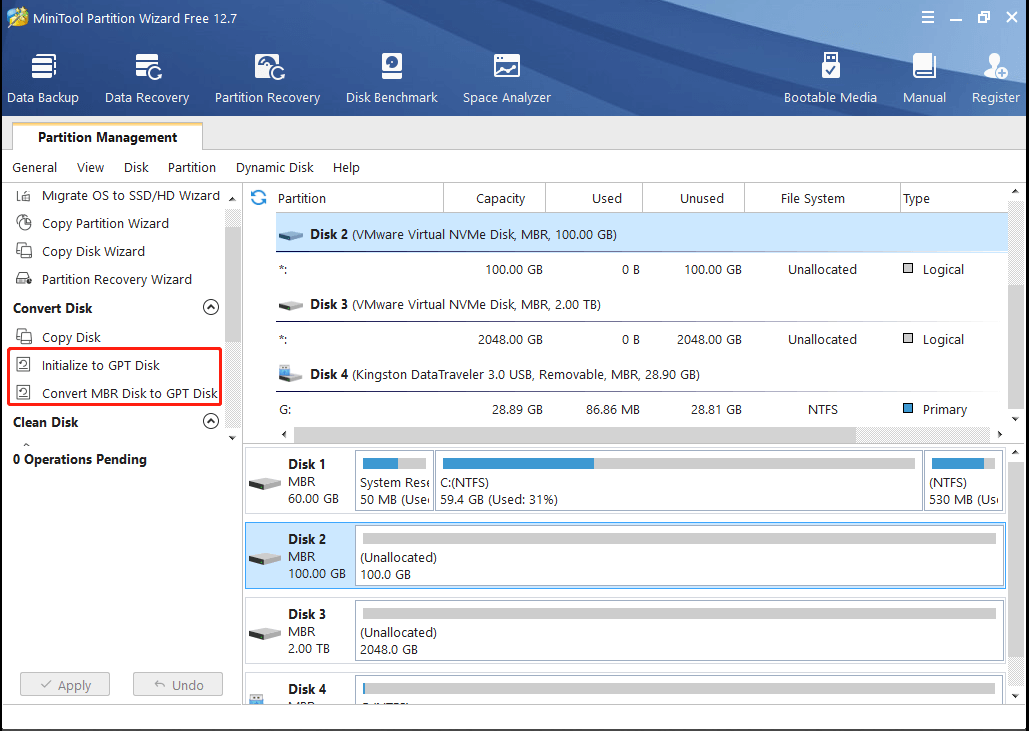
MiniTool Partition Wizard inicializa o disco recém-adicionado para MBR por padrão, mas você pode selecionar o disco e escolha a opção “Inicializar para Disco GPT” ou “Converter Disco MBR para GPT Disco” recurso da esquerda, o painel de ação para converter o disco GPT se você deseja GPT.por fim, carregue no botão Aplicar para efectuar a alteração.mas e se o disco tem estado a guardar muitos dados?,
Como converter o disco para MBR ou GPT sem perda de dados
na gestão do disco:
neste caso, se você também se virar para a gestão do disco, você precisará fazer backup de arquivos importantes, e então apagar todas as partições existentes., Se não, a opção “Converter para Disco GPT” ou “Converter para MBR do Disco” será acinzentado:

no Assistente de partição MiniTool:
Em alternativa, poderá usar o Assistente de partição MiniTool para fazer a conversão, que poderá manter os seus dados e partição intactos.
Download Grátis
em Primeiro lugar, o lançamento do programa para obter a sua janela principal:
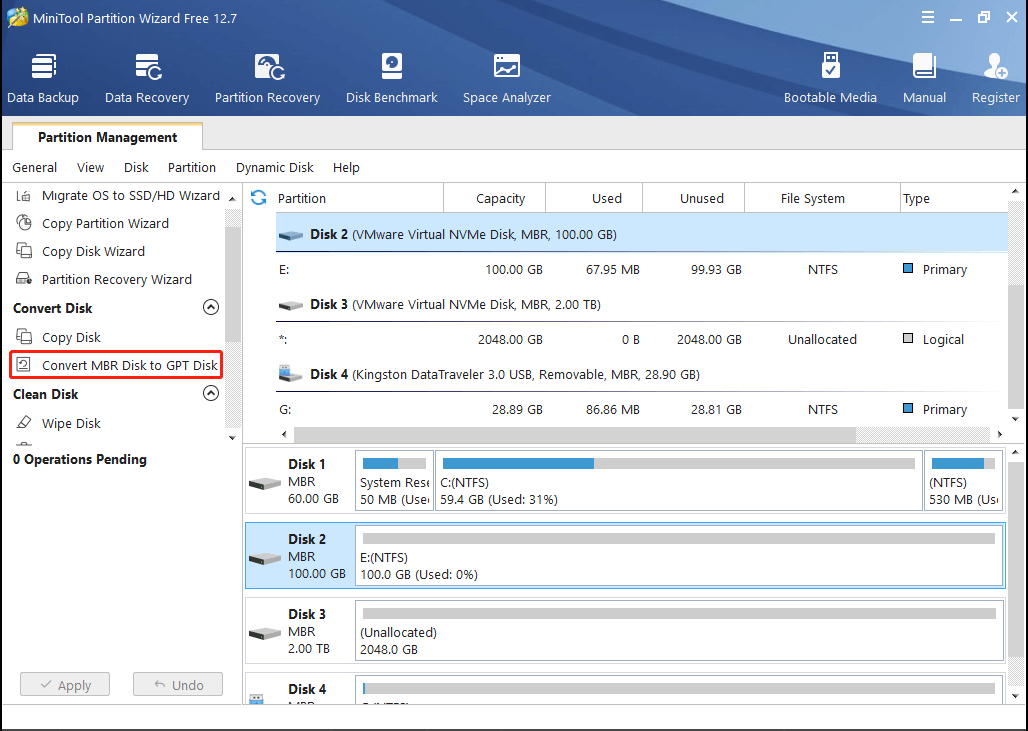
em Seguida, selecione o MBR ou GPT disco que você deseja converter, e escolha “Convert MBR do Disco para Disco GPT” ou “Converter Disco GPT para MBR do Disco” da esquerda, o painel de ação.por fim, carregue no botão Aplicar para executar a alteração.,
linha de fundo
Agora, toda a informação sobre MBR vs. GPT é-lhe contada e você saberia qual esquema de particionamento é melhor escolher. É hora de inicializar GPT ou MBR para SSD ou HDD ou converter HDD/SSD antigo entre MBR e GPT com base nas necessidades reais.,
Se você tiver alguma dúvida, sinta-se à vontade para nos deixar mensagens em parte de comentários ou enviar-nos um e-mail para .
MBR VS GPT FAQ
MBR (Registo mestre de arranque) e GPT (tabela de partição guia) são dois estilos diferentes que ajudam o sistema a gerir as partições do seu disco. MBR é um padrão de partição de disco que começou a funcionar em 1983 e ainda está funcional hoje. O disco MBR tem boa compatibilidade e é compatível na maioria dos sistemas operacionais.
o disco de formato MBR tem algumas limitações., Ele só é capaz de manusear discos de até 2TB e suporta apenas 4 partições primárias. No entanto, no disco GPT, você pode ter mais de quatro partições primárias em cada disco, que pode ser até 128 partições.
© 2021 Tombouctou
Theme by Anders Noren — Up ↑
















Deixe uma resposta